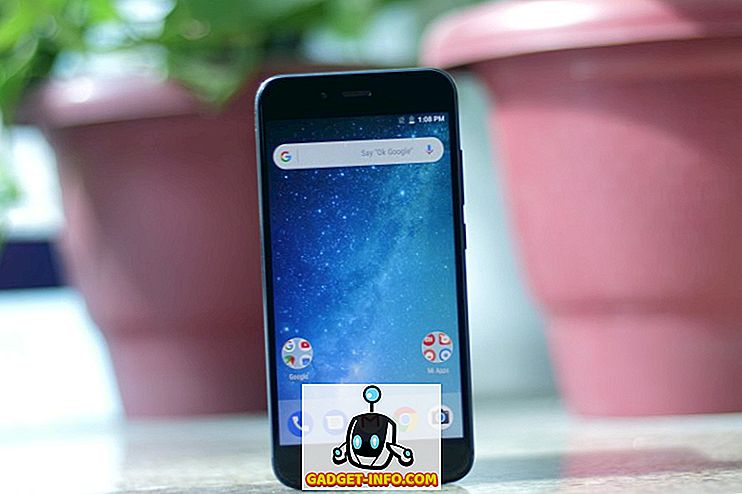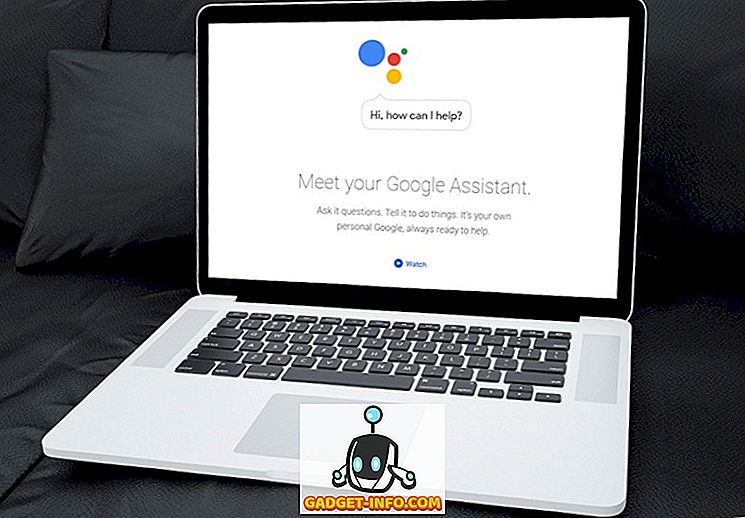Na długo przed wydaniem systemu iOS 10.3 publicznie pojawiły się plotki dotyczące nowego Dark Mode, nad którym prawdopodobnie pracowali Apple. Po wydaniu aktualizacji ludzie byli rozczarowani z powodu braku takich trybów. Teraz możesz się spodziewać, że te pogłoski dotyczące trybu Ciemności zostałyby spoczęte do tego czasu, ale tak się oczywiście nie stało. Analitycy przewidzieli, że zostanie ona udostępniona przez firmę Apple w nadchodzącej aktualizacji do iOS 11, ale teraz, gdy Apple Keydor WWDC już się skończył, znamy prawie wszystkie funkcje, jakie oferuje iOS 11, a tryb Dark nie jest jednym z nich. Kiedy jednak wypróbowaliśmy dla programistów wersję beta 1 iOS 11, zauważyliśmy, że w środku jest ukryta pewna funkcja, która jest wystarczająco bliska całkowicie ciemnego trybu, jakiego wszyscy oczekiwaliśmy. Oto, jak włączyć ukryty tryb ciemny w iOS 11:
Uwaga: próbowałem tego na iPhone'ie 7 Plus i iPhonie 6s z najnowszą wersją beta iOS 11 dla programistów, więc to powinno działać również dla Ciebie.
- Przejdź do aplikacji Ustawienia na urządzeniu z systemem iOS i dotknij "Ogólne", a następnie przejdź do ustawień "Dostępność" .

- W tym miejscu dotknij opcji "Wyświetl obiekty" i dotknij opcji "Odwróć kolory" .

- Teraz włącz "Inteligentne odwrócenie", przesuwając suwak. Teraz zauważysz, że podczas nawigowania w systemie iOS masz wrażenie trybu ciemnego, jak pokazano poniżej.

Tryb Smart Invert jest daleki od doskonałości. Obszary, w których występuje tryb inteligentnego odwrócenia obejmują zdjęcia, ikony i aplikacje innych firm, które sprawiają, że wygląda on raczej w trybie koloru ujemnego niż w trybie ciemnym. Możemy jednak mieć nadzieję, że aplikacje innych firm zostaną zaktualizowane, aby obsługiwały tę nową funkcję.
Przełącz między trybem ciemnym a trybem zwykłym Szybko
Biorąc pod uwagę funkcję inteligentnego odwrócenia, czyli ciemny tryb w iOS 11, w niektórych miejscach jest trochę wadliwy, możesz szybko przełączać się między trybem ciemnym a trybem zwykłym. Możesz to zrobić, trzykrotnie klikając przycisk strony głównej . Oto jak go włączyć:
- Przejdź do Ustawienia-> Ogólne-> Dostępność . W tym miejscu przewiń w dół i dotknij "Skrót dostępu" i zaznacz " Inteligentne odwracanie kolorów" .

Po wykonaniu tej czynności możesz trzykrotnie kliknąć przycisk home, aby przełączać się między trybem zwykłym a ciemnym w systemie iOS 11.
Doświadcz "Dark Mode" z funkcją Smart Invert w systemie iOS 11
Chociaż tryb Inteligentnego Inwersja niekoniecznie jest trybem Mroku, na który czekaliście z utęsknieniem, jest to z pewnością coś dla wszystkich fanów, którzy stracili cierpliwość. Tak długo, jak czytasz treści tekstowe, ten nowy tryb może być dla ciebie wystarczająco dobry, aby uzyskać wrażenie trybu w ciemności. Możesz jednak szybko wrócić do zwykłego trybu, gdy przeglądasz treści oparte na obrazie.
Czy wypróbowałeś już tę nową funkcję systemu iOS 11? Pamiętaj, aby poinformować nas o swoich przemyśleniach dotyczących trybu inteligentnego odwracania, po prostu upuszczając kilka słów w sekcji komentarzy poniżej.